Firefox: Aktivizo/Çaktivizo Javascript

Si të aktivizoni ose çaktivizoni veçorinë JavaScript në të gjitha versionet e shfletuesit të internetit Mozilla Firefox.
Më pëlqen gjithmonë të marr lajmet më të fundit në faqet që vizitoj shpesh. Kjo është arsyeja pse unë zakonisht regjistrohem ose të marr buletinin e faqes dhe të pranoj që të më tregojnë njoftime.
Por, disa sajte përfitojnë duke i lejuar të më shfaqin njoftime dhe të më tregojnë më shumë se sa do të doja. Nëse keni bërë të njëjtin gabim dhe dëshironi që faqet e tjera të mos ju tregojnë mesazhin e njoftimeve, ja se si mund ta eliminoni atë.
Për të çaktivizuar njoftimet në një sajt në Microsoft Edge, duhet të shkoni te Cilësimet dhe të lëvizni poshtë derisa të shihni Cilësimet e Avancuara. Në seksionin "Cilësimet e avancuara", kërkoni "Njoftimet" dhe klikoni "Menaxho".
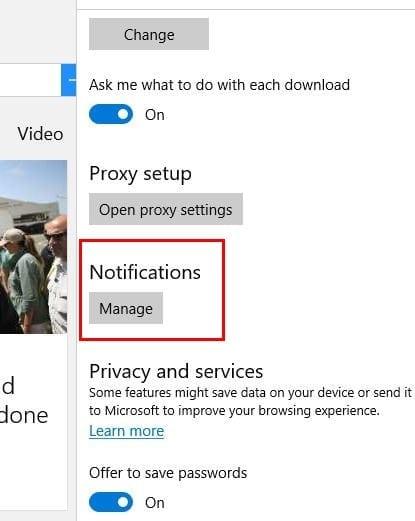
Tani duhet të shihni një listë të të gjitha sajteve që ju keni lejuar ose refuzuar aksesin. Hidhini një sy atyre që keni lejuar t'ju shfaqin njoftimet dhe të bëni ndryshimet e nevojshme.
Çaktivizimi i njoftimeve në Chrome është gjithashtu një detyrë e lehtë. Klikoni në tre pikat vertikale dhe klikoni mbi Cilësimet. Lëvizni deri në fund te Shfaq cilësimet e avancuara dhe klikoni mbi të. Do të shihni një grup të ri opsionesh, por kërkoni seksionin Privatësia dhe siguria.
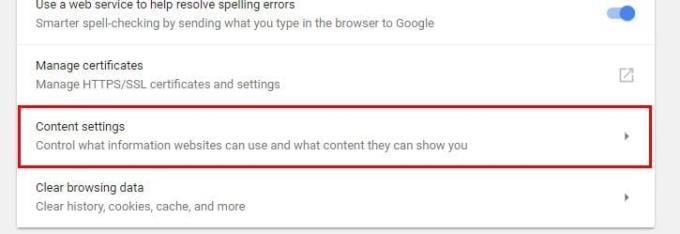
Klikoni në butonin e cilësimeve të përmbajtjes dhe kërkoni seksionin e njoftimeve. Klikoni mbi të nëse butoni në krye është i çaktivizuar, atëherë të gjitha njoftimet do të çaktivizohen. Nëse e aktivizoni, sajtet do të mund të pyesin vetëm nëse mund t'ju shfaqin njoftime.
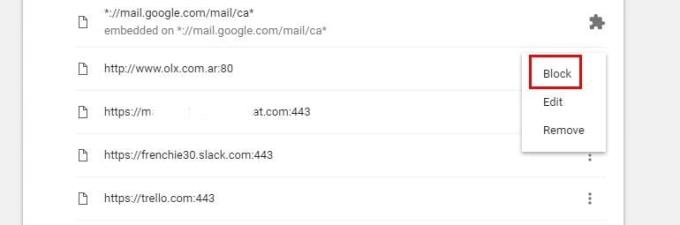
Nëse ajo që dëshironi të bëni është të çaktivizoni njoftimet për një sajt të caktuar, lëvizni poshtë derisa të shkoni te seksioni Lejo dhe klikoni në tre pikat vertikale në të djathtë. Zgjidhni Blloko. Ndryshimet do të ruhen automatikisht.
Për të çaktivizuar njoftimet në pajisjen tuaj Android, duhet të shkoni te faqja, njoftimi i të cilit nuk dëshironi të merrni më. Pasi të jeni atje, trokitni lehtë mbi tre pikat vertikale dhe trokitni lehtë mbi Cilësimet > Cilësimet e sitit > Njoftimet .

Në faqen e njoftimeve, thjesht çaktivizoni butonin "Njoftimet" dhe do të shfaqet që tani është i kyçur. Nëse e lini atë në sajte, do të mund të pyesni vetëm nëse mund t'ju tregojnë një njoftim.
Firefox-i ka mënyrën më të drejtpërdrejtë për të bllokuar njoftimet. Thjesht klikoni me të djathtën në një hapësirë boshe dhe klikoni mbi View Page Info.
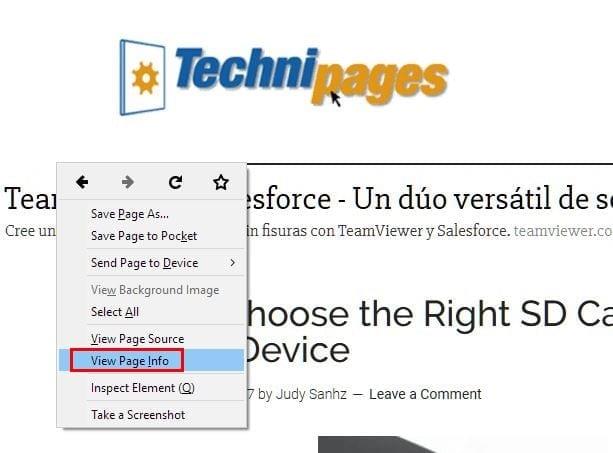
Do të shfaqet një dritare e re dhe e vogël me seksione të ndryshme. Klikoni te Leja dhe Përdorimi i paracaktuar do të kontrollohet automatikisht. Zgjidheni atë kuti dhe zgjidhni Blloko në të djathtë të kutisë.
Një mënyrë tjetër për të çaktivizuar njoftimet është duke shtypur about:config në shiritin e adresave. Do të shihni një paralajmërim, por nuk është gjë e madhe dhe mund ta klikoni. Do të shfaqet një listë masive e të dhënave, por thjesht injorojeni atë.

Shkruani njoftimet në shiritin e kërkimit dhe kërkoni opsionin që thotë dom.webnotifications.enabled. Në kolonën e vlerës për të njëjtin opsion do të vendoset në True, por klikoni dy herë mbi të për ta vendosur atë në False.
Për të çaktivizuar njoftimet në Opera, klikoni në ikonën e shfletuesit dhe klikoni mbi Cilësimet (Windows) ose Preferencat (Mac). Klikoni në skedën Uebfaqe dhe kërkoni seksionin Njoftimet.
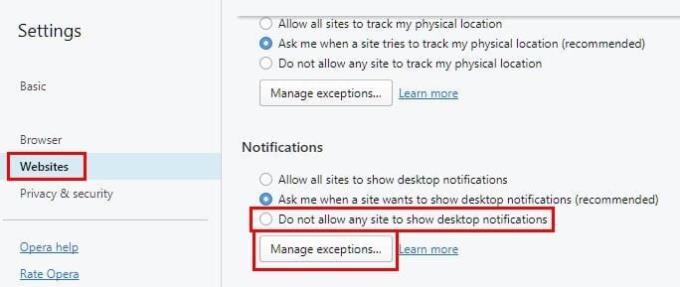
Zgjidhni butonin Menaxho përjashtimet dhe do të shihni të gjitha sajtet që ju keni lejuar ose refuzuar hyrjen në njoftim. Për të parandaluar që sajtet e ardhshme t'ju shfaqin ndonjë njoftim në të ardhmen.
Njoftimet janë të dobishme, por ndonjëherë ato mund të jenë shumë të bezdisshme kur faqet ju tregojnë shumë. Pa marrë parasysh se cilin shfletues përdorni, ju mund t'i bëni ato të largohen dhe më në fund të merrni pak paqe dhe qetësi. Si i trajtoni njoftimet? Lini një koment dhe ndani mendimet tuaja.
Si të aktivizoni ose çaktivizoni veçorinë JavaScript në të gjitha versionet e shfletuesit të internetit Mozilla Firefox.
Parandaloni shfaqjen e njoftimeve të bezdisshme në shfletuesit e internetit Edge, Chrome, Opera dhe Firefox.
Ndryshoni shfletuesin tuaj Mozilla Firefox me këto 8 ndryshime.
Një tutorial që përmban 3 metoda për aktivizimin ose çaktivizimin e kontrollit drejtshkrimor në Mozilla Firefox.
Si të pastroni plotësisht të gjithë historinë e shfletimit në shfletuesin e internetit Mozilla Firefox.
Gjeni atë shtresë shtesë sigurie kur shfletoni në Firefox. Aktivizo shfletimin HTTPS dhe mbaj të dhënat e tua të koduara.
Shfletuesi juaj i internetit është një nga aplikacionet tuaja më të përdorura, prandaj është e rëndësishme të zgjidhni atë që funksionon më mirë për ju. Në këtë artikull, ecni mirë nëpër disa prej
Në desktop, faqja juaj kryesore është përgjithësisht faqja e parë që ngarkon shfletuesi juaj i internetit kur hapet. Megjithatë, shumica e shfletuesve celularë i mbajnë të gjitha skedat. Vendosni faqen tuaj fillestare të paracaktuar në Firefox për Android me këto hapa të detajuar.
Ne ju tregojmë 3 mënyra për të aktivizuar ose çaktivizuar përditësimet automatike në Mozilla Firefox.
Si të rrisni ose ulni shpejt fontin në çdo shfletues që funksionon në Microsoft Windows, Linux ose MacOS.
Mbështetja për skedarët Flash është në përfundim. Flash shpesh është parë si blloku themelor i ndërtimit të reklamave, videove të shkurtra ose audiove dhe lojërave. Edhe një
Pavarësisht nëse pastroni ose aktivizoni skedarët e personalizimit në Chrome, Opera ose Firefox, ky udhëzues do t'ju ndihmojë t'i bëni të dyja.
Zgjidh problemet me shfletuesin tuaj të internetit që nuk lidhet me uebsajte të caktuara.
Në këtë tutorial do të mësoni se si të lundroni te Shikuesi i Certifikatave Firefox duke përdorur këto hapa.
Mësoni se si të çaktivizoni videot e bezdisshme të luajtjes automatike në Google Chrome dhe Mozilla Firefox me këtë tutorial.
Shiriti i URL-së në shumicën e shfletuesve dyfishohet si shirit kërkimi. Ky është një veçori e bukur e cilësisë së jetës që mund t'ju kursejë kohën për t'u shfletuar fillimisht te një Ju mund ta personalizoni Firefox-in për Android për të përdorur një motor tjetër kërkimi të paracaktuar. Thjesht përdorni këto hapa.
Shumë faqe interneti, veçanërisht faqet e mediave sociale, kanë filluar të luajnë automatikisht videot që shfaqen në burimin tuaj. Zakonisht videot fillojnë të luhen vetëm Jeni lodhur nga videot që luhen automatikisht në shfletuesin Firefox në pajisjen tuaj Android? Ju mund të çaktivizoni luajtjen automatike duke përdorur këto hapa.
Shihni se si mund të gjeni shpejt dhe lehtë çdo skedë në një det skedash në Firefox me një truk të thjeshtë kërkimi. Shihni se si të mbyllni shpejt të gjitha skedat.
Ky udhëzues ka të bëjë me mesazhin e gabimit të Firefox-it: Ky skedar video nuk mund të luhet. (Kodi i gabimit: 102630). Epo ju tregoj se si ta rregulloni atë.
Një fakt i internetit modern është se pothuajse gjithçka që bëni në internet do të gjurmohet. Skriptet e gjurmimit monitorojnë aktivitetin tuaj në sajte individuale dhe mbrojnë privatësinë tuaj duke mundësuar mbrojtjen e gjurmimit në shfletuesin Firefox për Android me këto hapa.
Mësoni si të identifikoni telefonuesit e panjohur dhe të shmangni telefonatat e padëshiruara me metodat më të mira.
Mësoni si të ndani emrat dhe mbiemrat në Excel duke përdorur formula të thjeshta ose funksionin Text to Columns. Këshilla të dobishme për MS Office
Mësoni hap pas hapi se si të çaktivizoni lidhjet e klikueshme në Notepad++ me këtë tutorial të thjeshtë dhe të shpejtë.
Shmangni shfaqjen e një shfaqjeje në Up Next në Apple TV+ për t'i mbajtur të fshehta shfaqjet tuaja të preferuara nga të tjerët. Këtu janë hapat.
Zbuloni se sa e lehtë është të ndryshoni fotografinë e profilit për llogarinë tuaj Disney+ në kompjuterin tuaj dhe pajisjen Android.
Po kërkoni alternativa të Microsoft Teams për komunikime pa mundim? Gjeni alternativat më të mira të Microsoft Teams për ju në 2023.
Ky postim ju tregon se si të shkurtoni videot duke përdorur mjete të integruara në Microsoft Windows 11.
Nëse e dëgjoni shumë fjalën Clipchamp dhe pyesni se çfarë është Clipchamp, kërkimi juaj përfundon këtu. Ky është udhëzuesi më i mirë për të zotëruar Clipchamp.
Me Regjistruesin falas të zërit mund të krijoni regjistrime pa instaluar një softuer të palës së tretë në kompjuterin tuaj Windows 11.
Nëse dëshironi të krijoni video mahnitëse dhe tërheqëse për çfarëdo qëllimi, përdorni softuerin më të mirë falas të redaktimit të videove për Windows 11.


























